一个好好的图纸,为啥非要转换成PDF?今天刚来办公室,就听到同事在抱怨了,不过问过之后小北也表示无能为力,因为这是甲方爸爸要求的,没有原因可言!不过虽然不能帮同事理清这个原因,但是解决的方法小北还是可以提供的,不就是要将CAD转换成PDF格式吗?这操作,咱会!
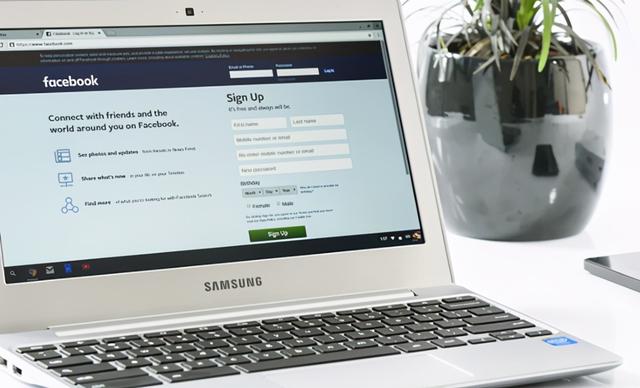
一、CAD转PDF的功能在哪里?
关于这个CAD转PDF的功能,咱还真不能直接在WINDOWS系统中找,因为系统中压根就没有这个功能,小北今天安利的方法也不是系统自带的,而是凭借着一款叫做迅捷PDF转换器的工具来完成的。
二、CAD转PDF到底怎么操作?
关于小北上述安利给大家的这款迅捷PDF转换器,其实它在电脑上有两种操作方式,一种是在线网页,一种是PC端软件,下面,小北就详细的将两种方法介绍给大家吧。
第一种:在线网页
打开这款软件的在线网页,我们可以看到下面的这个界面,将鼠标放置在“文档转换”这里,然后在出现的菜单中找到CAD转PDF,点击一下。
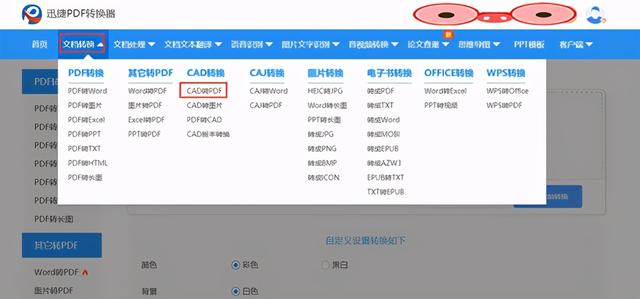
之后会看到下面的这个界面,我们点击一下中间的“点击选择文件”,这样就可以将需要转换的CAD文件给添加进来了。
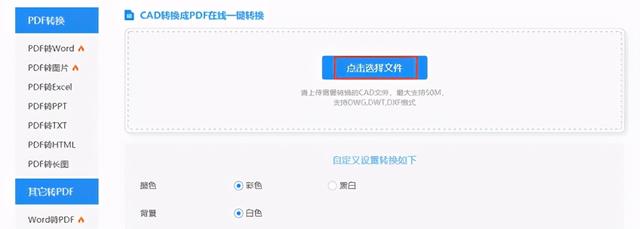
之后,咱们在自定义区域这里设置一下颜色和背景,完成之后,点击开始转换就可以了。
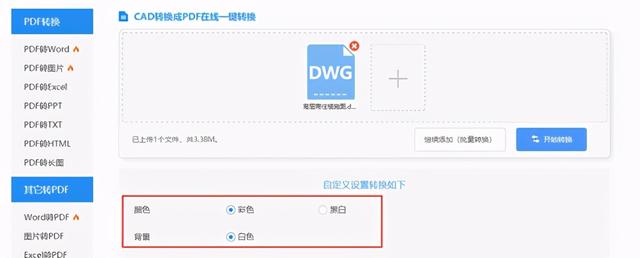
第二种:PC端软件
打开这款软件的PC端,可以看到下面这个界面,在界面的上方就有一个CAD转换,我们点击一下,然后可以看到左侧的第一个选项就是CAD转PDF了。
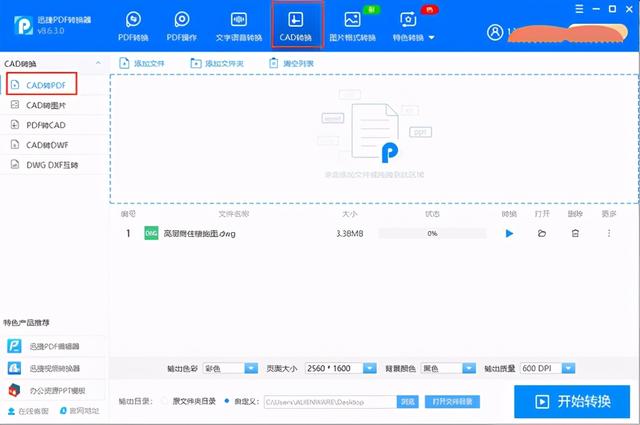
接下来,我们点击窗口上方的添加文件,将需要转换的CAD文件给添加进来。
和此前的网页版一样,在窗口的下方,我们也可以设置色彩、背景,此外,还能设置页面大小和输出质量。搞定这些之后,直接点击开始转换即可。
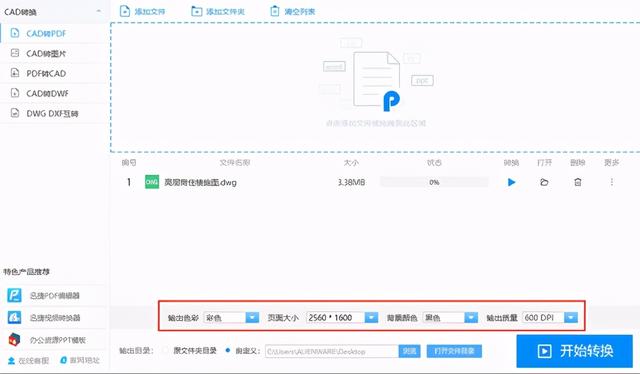
上述小北分享了两个可以将CAD转PDF的办法,一个在线网页的,一个PC端软件的,不知道大家会作何选择呢?





















 8738
8738











 被折叠的 条评论
为什么被折叠?
被折叠的 条评论
为什么被折叠?








